Этот учебник расскажет вам, что делать, когда сенсорный экран мобильного телефона не работает. Почему сенсорный телефон не работает? Проблема может быть:
- Сенсорный экран телефона Android не реагирует на нажатие;
- Сенсорный экран не отвечает должным образом, например, когда вы нажимаете «j», появляется “b”;
- Есть задержка на сенсорном экране.
Что я могу сделать, если сенсорный экран моего мобильного телефона не работает? Независимо от того, используете ли вы Samsung Galaxy, HTC, Nexus, Moto или другие, вы можете выполнить следующие шаги, чтобы устранить проблему, связанную с тем, что сенсорный экран не работает.
Замена экрана в телефонах Huawei
Самой уязвимой частью смартфона Huawei является дисплей. Он повреждается в результате:
- попадания воды внутрь мобильного устройства;
- падения смартфона (даже с небольшой высоты);
- поломки графической микросхемы;
- регулярного перегрева. — замена экрана в телефонах Huawei
Как исправить сенсорный дисплей мобильного телефона: экран без физического повреждения
Если ваш сенсорный экран не испытал каких-либо физических повреждений, но внезапно перестает отвечать на запросы, когда вы нажимаете, это может быть вызвано проблемой программного обеспечения.
1. Перезагрузите устройство Android
Прежде чем приступить к другим решениям проблемы, перезагрузите телефон Android или планшет, чтобы исправить ошибки программного обеспечения, которые могут привести к сбою экрана. Перезагрузка устройства android, когда сенсорный экран не работает:
- Нажмите и удерживайте кнопку питания, пока экран не станет черным;
- Примерно через минуту снова нажмите и удерживайте кнопку питания, чтобы включить устройство.
Во многих случаях сенсорный экран будет реагировать нормально после перезагрузки устройства.
2. Удаление карты памяти & SIM-карты
Иногда виноваты неисправные карты памяти или SIM-карты. Поэтому,
- Выключите устройство (нажмите и удерживайте кнопку питания, если экран не отвечает полностью);
- Снимите заднюю крышку устройства Android и удалите карту памяти & SIM-карту;
- Перезагрузите устройство и посмотрите, устранена ли проблема или нет.
3. Перевод устройства в безопасный режим
Поврежденные или проблемные сторонние приложения могут вызвать проблемы с сенсорным экраном на телефонах или планшетах Android. При входе в безопасный режим все сторонние приложения, которые вы загрузили, будут отключены. Поэтому, если сенсорный экран отлично работает в безопасном режиме, вам нужно будет удалить некоторые сторонние приложения, особенно те, которые были недавно установлены до начала проблемы с сенсорным экраном.
- Выключите устройство Android;
- Нажмите и удерживайте кнопку питания, чтобы перезагрузить устройство;
- Когда вы видите логотип Samsung, Nexus, LG или другого бренда, отпустите кнопку питания и удерживайте кнопку Уменьшения громкости;
- Отпустите кнопку Уменьшения громкости, когда в левом нижнем углу устройства появится индикатор безопасного режима.
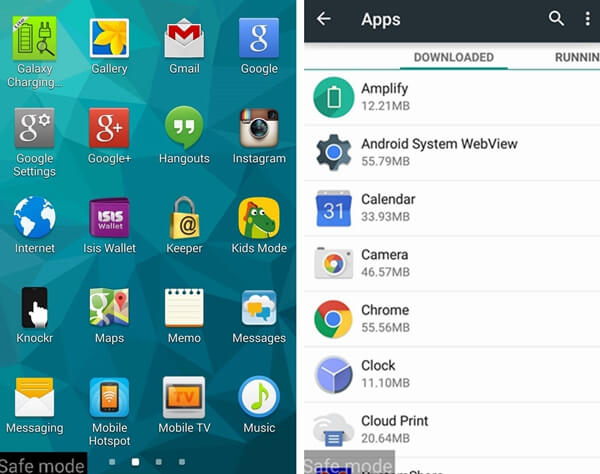
Если ваш сенсорный экран просто задерживается или отвечает неправильно, вы также можете попробовать войти в безопасный режим с помощью этого метода:
- Нажмите и удерживайте кнопку питания, пока не появится меню параметров питания;
- Нажмите и удерживайте опцию выключения;
- Когда вы увидите сообщение о том, хотите ли вы перезагрузить устройство в безопасный режим, нажмите “ОК”.
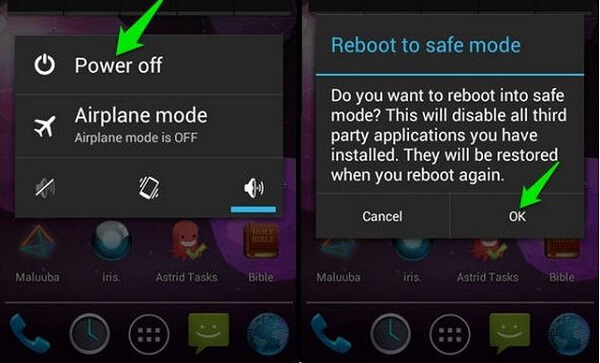
4. Сброс заводских данных устройства Android в режиме восстановления
Если сенсорный экран не отвечает полностью, может помочь сброс заводских данных на устройстве. Однако это удалит всю информацию на вашем устройстве Android, включая загруженные приложения, фотографии, сообщения, контакты и т. д. Поэтому используйте это в крайнем случае и, если возможно, создайте резервную копию в своей учетной записи Google заранее.
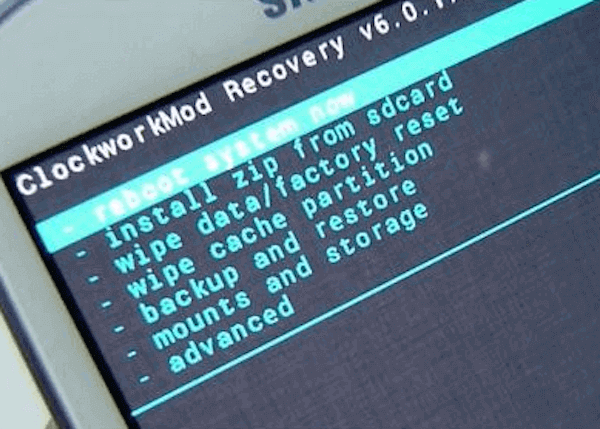
Шаги для входа в режим восстановления могут быть разными в зависимости от модели Android. Здесь мы покажем вам несколько способов войти в режим восстановления для некоторых популярных моделей: Samsung Galaxy, HTC One, Nexus, LG G, Moto Droid.
Примечание: если сенсорный экран все еще не отвечает после сброса заводских данных, пожалуйста, проверьте этот следующий метод, чтобы решить вашу проблему.
5. Калибровка сенсорного экрана на Android с помощью приложений
В магазине Google Play есть приложения, которые могут откалибровать экран вашего телефона/планшета и повысить его точность и чувствительность. Эти приложения особенно полезны, если ваш сенсорный экран реагирует очень объектив или неточно. Введите «калибровка сенсорного экрана» в строке поиска в Play Store, и вы увидите несколько результатов. Внимательно прочитайте отзывы перед загрузкой.
Как отремонтировать сенсорный телефон: экран с физическим повреждением
Если ваш телефон или планшет пострадал от падения, удара, повреждения водой, сенсорный экран может быть поврежден, что приведет к его прекращению работы. Прежде чем замените его новым сенсорным экраном, сначала попробуйте эти бесплатные советы.
1. Обзор сенсорного экрана на устройстве Android
Диагноз экрана касания не разрешит проблему но поможет определить какие зоны экрана не отвечают. Чтобы получить доступ к инструменту диагностики, вам нужно будет ввести определенный код в вызовах. И коды различны в зависимости от разных производителей, моделей, версии операционной системы устройства Android. Здесь у нас есть еще несколько используемых кодов:
- *#7353#: большинство смартфонов Android, особенно Samsung;
- *#*#3424#*#: большинство устройств HTC.
- *#*#7378423#*#*: большинство смартфонов Sony Xperia.
- *#0*#: устройства Motorola.
Например, вот как я проверяю сенсорный экран Samsung Galaxy S4 на Android 4.0.
- Откройте приложение телефона;
- Введите *#7353#, чтобы войти в меню диагностических инструментов;
- Выберите режим TSP Dot или режим TSP Grid, которые используются для проверки сенсорного экрана;
- Режим TSP Dot покажет вам небольшие точки одновременно с нажатием на экран, в то время как режим TSp Grid позволяет просматривать каждое место на экране в перекрывающихся сетках.
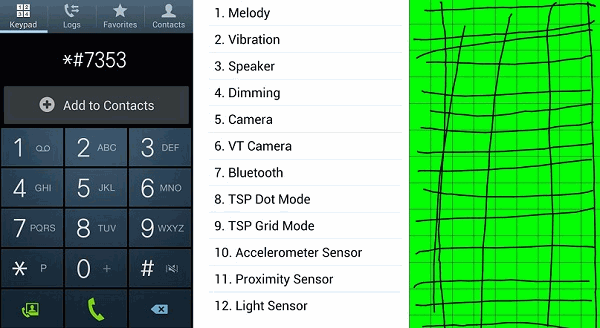
2. Нажмите на сенсорный экран
Если устройство упало или ударилось, кабель дигитайзера может быть ослаблен, что приводит к тому, что сенсорный экран не реагирует. Если это так, вы можете исправить это, слегка постучав по каждому углу экрана несколько раз. Этот метод был проверен многими пользователями.
3. Исправить сенсорный экран с повреждением водой
Во многих случаях сенсорный экран перестает работать после повреждения устройства жидкостью. Все еще есть проблеск надежды на то, что сенсорный экран вернется к нормальной жизни, если вы исправите устройство Android с повреждением водой, приняв во внимание четыре вещи, которые вы должны делать, и четыре, которые вы не должны делать .
Исправить Android с экраном, который не работает одним щелчком мыши
Если вы выполнили шаги, упомянутые выше, но экран все еще не работает на вашем Android, вы можете попробовать извлечение поврежденных данных Android . Этот мощный инструмент, который поможет вам восстановить сломанный экран Android или восстановить Android с систематическими проблемами. Всего за 3 шага верните свой мобильный телефон Android в нормальное состояние.
Бесплатная ПробнаяВерсия Бесплатная Пробная Версия
- Подключите свой мобильный телефон Android к поврежденной программе извлечения данных Android
- Выберите чехол, соответствующий вашему телефону Android с проблемой на экране
- Он быстро восстанавливает ваше устройство без каких-либо рулона
Примечание: когда ремонт будет завершен, информация о вашем телефоне будет отсканирована. Просто подождав несколько минут, вся существующая информация может быть извлечена с помощью кнопки “Восстановить”.
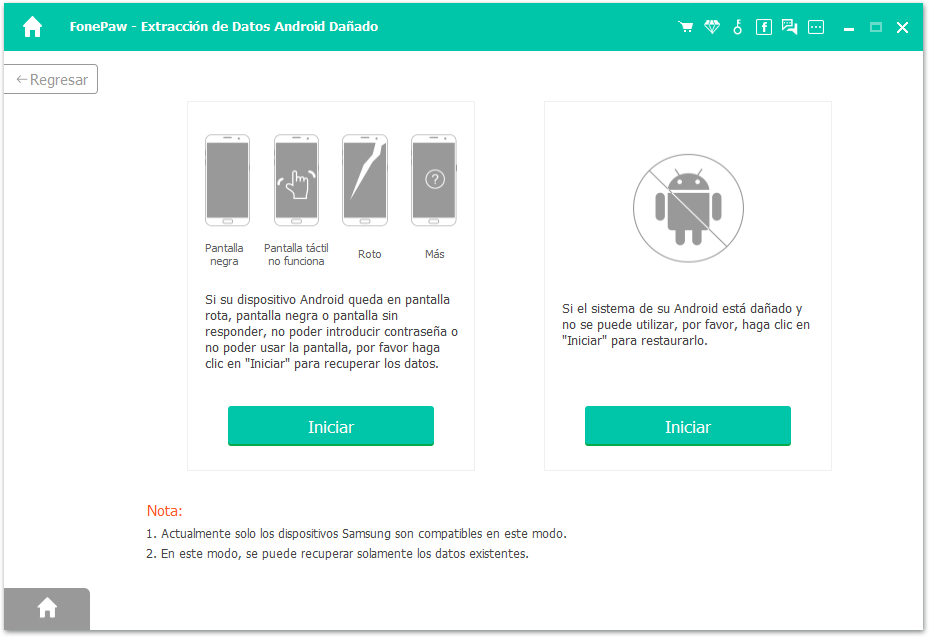
Хотите знать, как восстановить сенсорный экран мобильного телефона, если сенсорный экран не работает? Вы можете найти ответ здесь. Но если вы найдете другие полезные решения для сенсорных экранов, которые не отвечают, опубликуйте их и поделитесь ими с нами внизу. Это поможет другим, которые переживают ту же проблему.